Как да разпространявам WiFi от лаптоп? Разпределение на WiFi от лаптоп, както с точка за достъп
Повечето интернет потребители са свързани към мрежата чрез кабел, предоставен от доставчика на интернет услуги в стаята. Такава връзка е доста удобна - свързана с компютър или кабел за лаптоп - използвайте интернет. Но през последните години всеки потребител може да се сблъска с проблем при закупуването на мобилни устройства, цифрови фотоапарати, таблети и развлекателни стоки - всички те са оборудвани с Wi-Fi модул. Естествено, има нужда да ги свържете с интернет. За да свържете всички мобилни устройства с Wi-Fi, трябва да имате безжична точка за достъп. И много се чудят - възможно ли е да се разпространява WiFi на лаптоп, без да се харчат допълнителни пари за закупуване на специално оборудване?
Няколко решения
Във всяка операционна система на семейството на Windows можете да конфигурирате точка за достъп и да разпространявате WiFi от лаптоп. XP, старата система от Windows, няма да бъде пренебрегвана. Настройката се извършва по три известни начина:
- Използване на мрежовия контролен център. Този метод е подходящ за почти всички лаптопи, които имат модерен Wi-Fi адаптер.
- Инсталирайте от командния ред. Този метод ще бъде от интерес за напреднали потребители, които са добре запознати с операционните системи на Windows. От командния ред е удобно да конфигурирате точката за достъп на лаптопи дистанционно, например от оператор на служба за техническа поддръжка за потребители, които знаят как да разпространяват WiFi от лаптоп. Втората опция - можете да пишете последователно команди в изпълним файл и да ги изпращате по електронна поща на потребителя, осигурявайки създаването и конфигурирането на точка за достъп на съответния лаптоп.
- Използване на софтуер на трети страни. Програмата за разпространение на WiFi от лаптопа ще бъде най-добрият избор, ако имате проблеми с първите два метода.

Важни точки в настройките
Независимо от избрания метод на Wi-Fi настройка, потребителят ще трябва да определи името на мрежата и паролата за точката за достъп. Името на мрежата се задава само на английски букви. Но паролата трябва да обърне внимание. Една проста парола от цифри или английски думи може бързо да бъде разбита. По-добре е да използвате комплекса - осеян с букви и цифри. За задаване на същата парола, както в социалните мрежи или входящите. Не правете това. Гостите могат да дойдат по всяко време, които трябва да бъдат свързани към интернет, и затова ще трябва да кажат паролата за Wi-Fi ... Изведнъж някой от тях решава да го провери в сметката си? Така че, за спорт интерес. И да получите достъп.
Нищо не е по-лесно
Всеки потребителски опит на Windows започва с бутона "Старт". И тогава:
- Отворете „Контролен панел“ и намерете „Център за мрежи и споделяне“. Изберете "Настройка на нова връзка или мрежа" - "Настройка на безжична мрежа от компютър към компютър".
- Новият прозорец ви подканва да дадете име на мрежа, задайте вид на защита и задайте парола за свързване с Wi-Fi. Типът защита трябва да бъде максимален - WPA2. В долната част на това меню изберете елемента “Save settings for this network” и натиснете бутона “Next”.
- Появява се съобщение за готовността на мрежата за използване. В долната част на това съобщение изберете опцията "Активиране на споделянето на интернет връзка" и след приключване на операцията натиснете бутона "Затвори".
- Връщайки се в „Центъра за управление на мрежата“, преди да разпространите WiFi от лаптоп, трябва да изберете елемента „Промяна на разширени настройки за споделяне“, който се намира в горния ляв ъгъл на текущия прозорец. В новия прозорец активирайте откриването и споделянето на мрежата. Можете да се свържете чрез Wi-Fi всяко устройство, което ще работи безпроблемно в интернет.
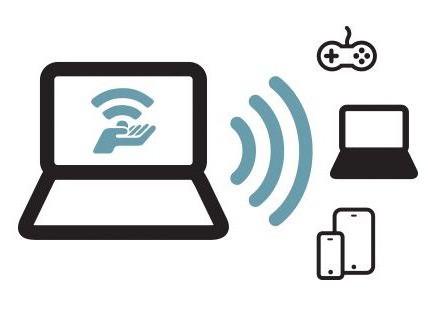
“От добро към голямо” - с командния ред
Винаги ще има потребители, които ще се интересуват да използват по-сложен, но не по-малко ефективен начин за създаване на точка за достъп от командния ред. Алгоритъмът за изпълнение е както следва:
- От името на администратора стартирайте командния ред.
- В командния ред въведете командата: netsh wlan set hosted network mode = allow ssid = IMYA ключ = PAROL, където вместо IMYA посочете вашето собствено мрежово име и вместо PAROL напишете паролата към мрежата.
- Остава да стартирате самата точка за достъп с командата netsh wlan start hostednetwork.
- Преди да разпространявате WiFi от лаптоп, трябва да разрешите достъп до интернет на всички потребители.

Проблеми и решения
Не всички лаптопи успяват да създадат Wi-Fi точка. Това се дължи преди всичко на факта, че инсталираният в лаптопа модул е много стар. Или драйверът, инсталиран за Wi-Fi модула, не разбира стандартните команди на Windows. Не трябва да се отчайвате, защото винаги има решение - можете да инсталирате специализиран софтуер, който да помогне за решаването на проблема. След като сте си поставили за цел как да разпространявате WiFi от лаптоп чрез програми на трети страни, трябва да знаете, че повечето от тези програми са платени условно и възниква дилема: намерете безплатна версия, разберете как работи или използвате условно платени, чиято функционалност е ограничена. Като алтернатива можете да закупите програмата, но няма гаранции, че тя може да управлява стария Wi-Fi модул, така че сами трябва да експериментирате с различни програми. Уверете се, че комуналните услуги работят сто процента, можете да вземете решение за покупка.

Безплатна идея за най-новите Windows системи
Програмата Switch Virtual Router впечатлява не само с голямата си функционалност и отлична стабилност, но и с наличието на русифицирано меню. Единственият му недостатък е несъвместимостта с остарели системи Windows XP и VISTA. Програмата създава безжична локална мрежа и ви позволява да използвате офис оборудване, предавайки данни през WiFi от лаптоп. Дори новакът ще разбере приятелския интерфейс на програмата. След като инсталирате и стартирате програмата, ще бъдете помолени да попълните само две полета - дайте името на мрежата и въведете паролата два пъти. С натискане на бутона "Старт" можете безопасно да свържете устройството чрез WiFi.

Как не хладно, безплатни подкупи
Собствениците на стара операционна система не трябва да се разстройват. Има една велика програма, която не се интересува коя система да работи, а функционалността и лекотата на управление не са по-ниски от предишната програма. Хубав бонус е да създадете автоматично безжична мрежа, когато включите лаптопа. Нейното име е MyPublicWiFi и също е безплатно. Има само един недостатък - програмата не е русифицирана - без знание на английски език, допълнителните настройки ще бъдат трудни за овладяване. За да стартирате програмата, ще ви трябват администраторски права, а за да конфигурирате, освен задаване на мрежово име и парола, трябва да изберете необходимата връзка за достъп до интернет от списъка, предоставен от програмата.
Най-добрата програма в света
Приложението Connectify има голяма функционалност, за разлика от конкурентите си. И това ще помогне да се разпространява WiFi от лаптоп без никакви проблеми. Програмата е в състояние да получава интернет дори от 3G мрежи, но трябва да платиш за него. Но разработчиците направиха крачка към потребителите и създадоха програма, която беше намалена по отношение на функционалност, която не позволява да се променя името на точката за достъп и да се работи с 3G мрежи по време на настройката. От друга страна, това опростява настройката: въведете мрежовата парола и натиснете "Старт". Лесно и лесно.
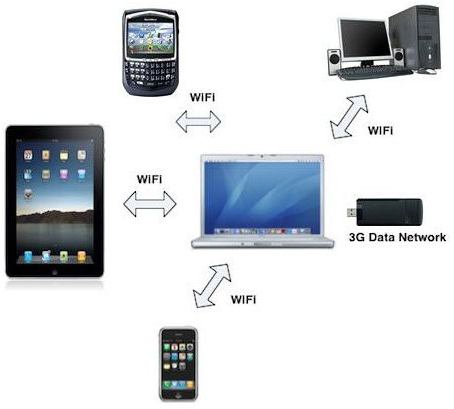
Любителите на пингвините стоят ли настрана?
Linux е система за напреднали потребители. Ето защо, алгоритъмът на действията е представен накратко:
- Инсталирайте пакетите: sudo apt-get install hostapd libpam-radius-auth.
- “Безжични мрежи” - “Добавяне”.
- Името на точката е посочено в полето на името на връзката и SSID, режимът е настроен на специален, а mtu е автоматичен. Останалите елементи не могат да се докоснат.
- Методът в раздела Ipv4 трябва да бъде настроен на „Споделен с други компютри“, но с раздела „Сигурност“ ще трябва да експериментирате, очевидно, това се дължи на вида на Wi-Fi модула. Като начало можете да инсталирате WEP 40/128, той работи на много лаптопи, а ключът ще бъде пет символа за него, което е доста приемливо.

данни
Всеки потребител самостоятелно решава за себе си кой път му подхожда. Най-важното е да се помни, че правилното решение може да се получи само чрез извършване на каквито и да било действия. Ако един метод не работи, трябва да опитате следващия. Резултатът ще бъде във всеки случай. Преди да разпространите WiFi през лаптоп, трябва да се уверите, че модулът е физически инсталиран в него и той е напълно функционален. За да направите това, трябва да имате достъп до интернет с помощта на лаптоп чрез WiFi във всяко удобно място - интернет кафе, приятели или се свържете със специалистите в сервизния център. И само като се уверите, че оборудването е инсталирано и може да работи, продължете с настройката на дистрибуцията. В противен случай може да загубите много време, проклинайки неработоспособността на програмите.